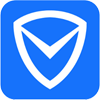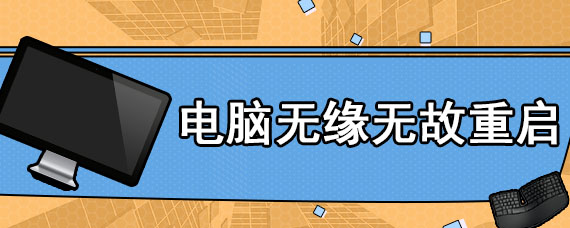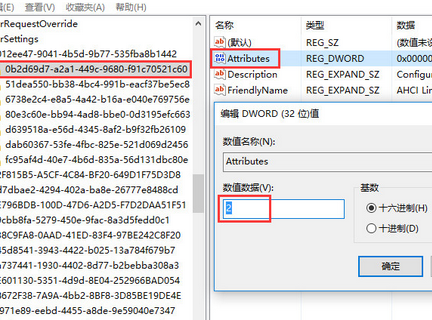解决XP系统不能调节电脑分辨率问题的方法
作者:Ss.x 时间:2017-06-05 11:07:45
xp系统作为windows中的经典,即使过去十多年,仍有不少用户坚持使用它。今天小编来教各位xp系统用户如何解决XP系统不能调节电脑分辨率的问题,有相同问题的朋友快来看看吧!
XP系统不能调节电脑分辨率的解决方法如下:
1、首先在桌面空白处点击鼠标右键,在弹出的菜单中选择【属性】。
2、在【显示 属性】选项卡中选择设置,看到左下方有个“屏幕分辨率”,可以移动控制箭头改变屏幕的分辨率。找到你希望的数值,然后点击“确定”。

3、如果上面的步骤无法改变电脑分辨率,我们可以再【显示 属性】选项卡中点击右下角的【高级】。

4、在弹出的选项卡中选择【适配器】,然后点击左下角【列出所有模式】。
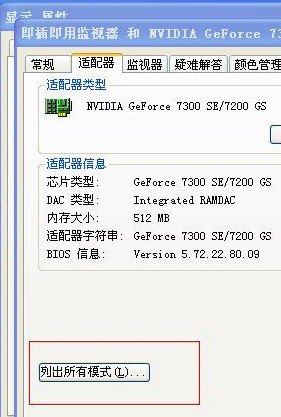
5、在有效模式列表里面,可以选择合适的分辨率,点击确定。电脑的分辨率自然就改过来了。
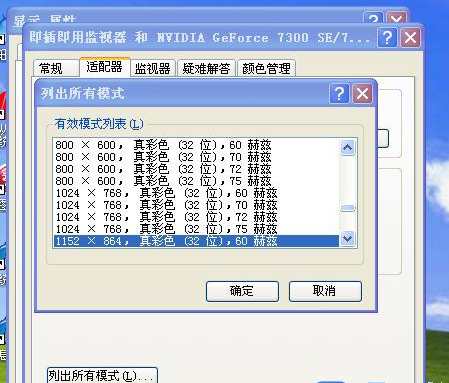
XP系统不能调节电脑分辨率的问题只要按步骤解决起来并不是很难,相信用户们可以通过这个教程知道如何解决这个问题。